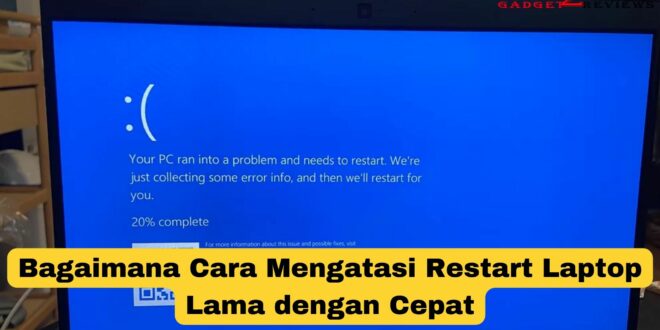Halo Sobat Gadget2Reviews! Apakah laptop Kamu sering mengalami masalah restart yang memakan waktu lama? Jika iya, jangan khawatir! Pada artikel ini, kami akan memberikan tips dan trik tentang cara mengatasi restart laptop lama.
Restart laptop yang terjadi secara tiba-tiba bisa sangat mengganggu aktivitas sehari-hari kita, baik itu saat bekerja, belajar, atau sekadar berselancar di internet. Mari kita simak beberapa langkah yang dapat kita lakukan untuk mengatasi masalah restart laptop lama.
Bagaimana Cara Mengatasi Restart Laptop Lama dengan Cepat
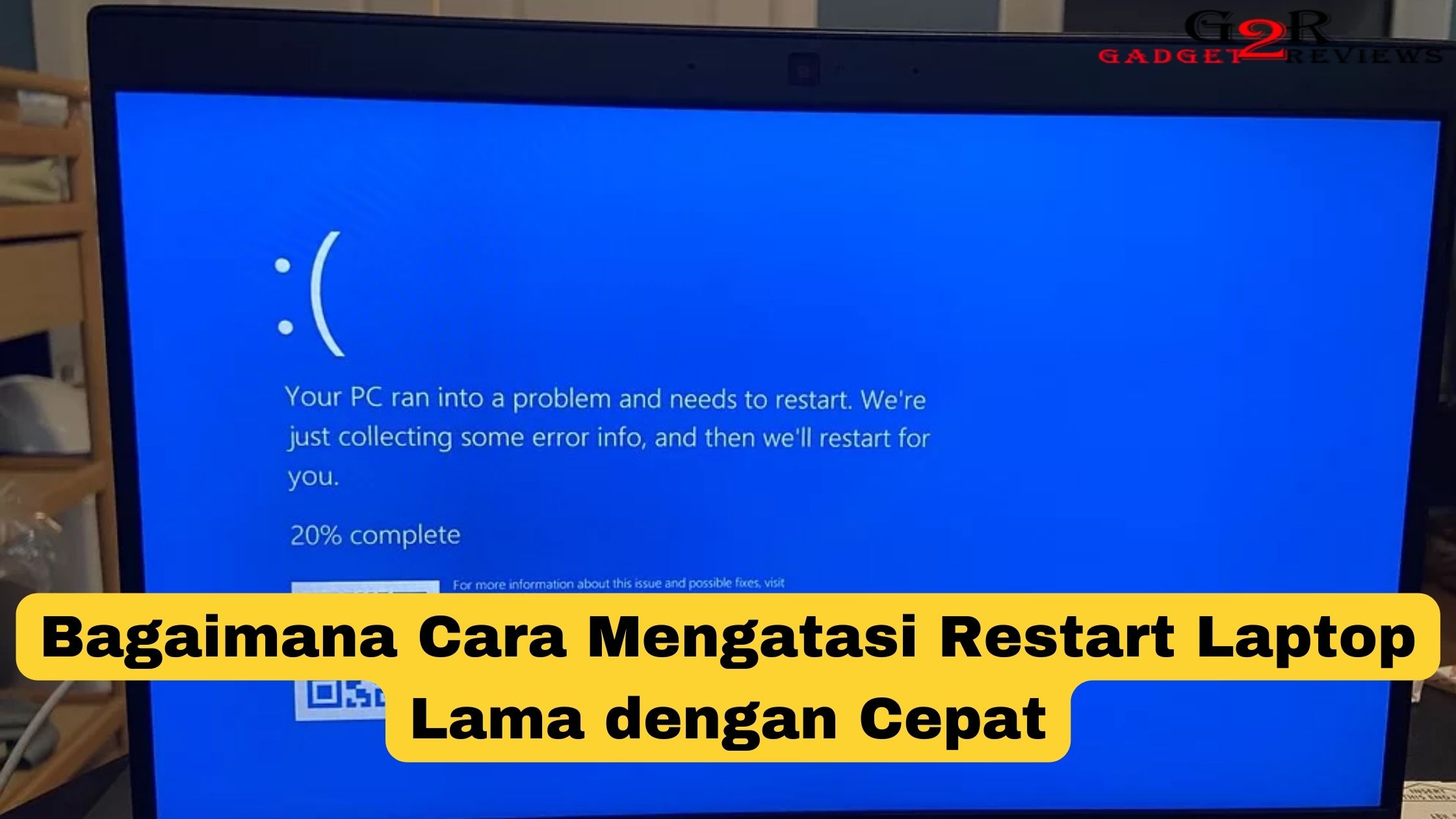
Restart laptop merupakan tindakan memulai ulang sistem operasi pada laptop. Saat melakukan restart, laptop akan mati dan kemudian dihidupkan kembali.
Tindakan ini dapat membantu memperbaiki beberapa masalah yang mungkin terjadi pada laptop, seperti kinerja yang lambat, perangkat yang tidak responsif, atau masalah sistem lainnya.
Namun, sering kali kita juga menemukan kondisi saat restart laptop sistem berjalan sangat lama. Hal tersebut terkadang membuat pengguna merasa kebingungan hingga frustasi harus melakukan apa.
Sebelum kita membahas cara mengatasi masalah ini, ada baiknya kita memahami beberapa penyebab umum mengapa laptop bisa restart dengan sendirinya dan lambat dalam proses booting.
Beberapa penyebab yang mungkin termasuk sistem yang terinfeksi malware, overheat, kerusakan pada hardware, atau masalah dengan sistem operasi. Dengan memahami penyebabnya, kita dapat mencari solusi yang tepat untuk mengatasi masalah ini.
Solusi untuk Cara Mengatasi Restart Laptop Lama
Berikut adalah beberapa langkah yang dapat kamu lakukan untuk mengatasi masalah restart laptop yang lama:
Periksa Suhu Laptop
Overheat adalah salah satu penyebab umum laptop yang sering restart. Pastikan ventilasi laptop tidak tersumbat dan bersih dari debu.
Kamu juga dapat menggunakan pendingin eksternal untuk membantu menjaga suhu laptop tetap rendah. Jika suhu laptop masih tinggi, kamu dapat mencoba mengganti pasta thermal pada prosesor laptop.
Perbarui Sistem Operasi dan Driver
Pastikan sistem operasi laptopmu dan driver-driver yang terinstal di laptopmu selalu diperbarui ke versi terbaru.
Pembaruan tersebut seringkali memperbaiki bug dan masalah yang dapat menyebabkan laptop restart dengan sendirinya. Kamu dapat mengatur sistem operasi untuk melakukan pembaruan secara otomatis.
Scan Laptop dengan Antivirus
Infeksi malware dapat menyebabkan laptop restart dengan sendirinya. Pastikan laptopmu terlindungi dengan menggunakan program antivirus yang terpercaya.
Lakukan pemindaian penuh pada laptop untuk mengidentifikasi dan menghapus malware yang mungkin ada.
Bersihkan Hard Drive
Laptop yang penuh dengan file-file yang tidak perlu dapat mempengaruhi kinerja sistem secara keseluruhan. Hapus file-file yang tidak terpakai atau pindahkan mereka ke penyimpanan eksternal.
Kamu juga dapat menggunakan alat pembersih disk yang dapat membersihkan file-file sementara dan file-file sampah.
Periksa Kesehatan Hard Drive
Kerusakan pada hard drive dapat menyebabkan laptop restart secara acak. Gunakan utilitas diagnostik hard drive untuk memeriksa kesehatan hard drive dan perbaiki masalah yang mungkin ada.
Jika hard drive mengalami kerusakan yang serius, pertimbangkan untuk mengganti hard drive dengan yang baru.
Optimalkan Startup Program
Banyak program yang diatur untuk memulai secara otomatis saat laptop dinyalakan. Ini dapat memperlambat proses booting dan menyebabkan laptop restart.
Matikan program-program yang tidak perlu secara otomatis memulai dengan mengatur pengaturan startup pada sistem operasi.
Reinstal Sistem Operasi
Jika masalah restart laptop tetap berlanjut setelah mencoba langkah-langkah di atas, pertimbangkan untuk melakukan reinstall sistem operasi.
Pastikan untuk mencadangkan data penting sebelum melakukan reinstall. Reinstall sistem operasi dapat membersihkan sistem dari masalah yang mungkin ada dan membuat laptopmu kembali berjalan dengan lancar.
Periksa Pengaturan BIOS
Pengaturan BIOS yang tidak tepat dapat mempengaruhi kinerja laptop dan menyebabkan restart yang tidak diinginkan.
Jika Kamu memiliki pengetahuan yang cukup, periksa pengaturan BIOS laptop Kamu. Kemudian, pastikan pengaturan BIOS sesuai dengan spesifikasi hardware dan sistem operasi Kamu.
Jika Kamu tidak yakin, disarankan untuk tidak mengubah pengaturan BIOS kecuali Kamu mendapatkan petunjuk yang jelas dari produsen laptop atau sumber yang terpercaya.
Dengan pengaturan BIOS yang tepat, Kamu dapat mengoptimalkan kinerja laptop dan menghindari masalah restart yang terkait dengan pengaturan yang tidak sesuai.
Tips Mengoptimalkan Performa Laptop secara Maksimal
Pastikan Laptop Kamu Dalam Keadaan Bersih
Untuk memastikan laptop Kamu berfungsi dengan baik, penting untuk menjaganya tetap bersih. Bersihkan bagian luar laptop dari debu dan kotoran dengan menggunakan kain lembut yang sedikit lembab.
Pastikan juga untuk membersihkan keyboard dan touchpad dari kotoran yang menumpuk. Dengan menjaga kebersihan laptop, Kamu dapat mencegah masalah restart yang disebabkan oleh overheat atau kinerja yang terhambat.
Tingkatkan Kapasitas Memori
Salah satu penyebab laptop yang sering restart adalah kapasitas memori yang terbatas. Jika laptop Kamu memiliki memori yang kecil, pertimbangkan untuk meningkatkannya.
Kamu dapat menambahkan RAM tambahan untuk meningkatkan kapasitas memori laptop. Dengan memperluas kapasitas memori, laptop Kamu akan dapat menjalankan tugas-tugas yang lebih berat tanpa mengalami masalah restart yang berulang.
Periksa Aplikasi yang Berjalan di Latar Belakang
Aplikasi yang berjalan di latar belakang dapat mempengaruhi kinerja laptop dan menyebabkan restart yang lambat.
Untuk mengatasi masalah ini, periksa aplikasi yang berjalan di latar belakang dan tutup aplikasi yang tidak diperlukan.
Kamu juga dapat mengatur pengaturan startup untuk meminimalkan jumlah aplikasi yang berjalan secara otomatis saat laptop dinyalakan.
Dengan mengurangi beban aplikasi yang berjalan di latar belakang, Kamu dapat mengoptimalkan kinerja laptop Kamu.
Periksa Kondisi Baterai
Baterai yang rusak atau tidak berfungsi dengan baik juga dapat menjadi penyebab masalah restart pada laptop. Periksa kondisi baterai laptop Kamu dan pastikan tidak ada masalah fisik yang terlihat, seperti bengkak atau korosi.
Jika baterai laptop Kamu sudah tidak berfungsi dengan baik, pertimbangkan untuk menggantinya dengan baterai yang baru. Dengan baterai yang baik, Kamu dapat menghindari masalah restart yang terkait dengan daya.
Optimalkan Pengaturan Daya
Pengaturan daya yang tidak tepat juga dapat mempengaruhi performa laptop dan menyebabkan restart yang lambat.
Pastikan untuk mengoptimalkan pengaturan daya laptop Kamu. Selanjutnya, kamu dapat mengatur laptop untuk menggunakan mode daya yang tepat, seperti mode “High Performance” saat sedang digunakan untuk tugas yang berat, dan mode “Power Saver” saat sedang tidak digunakan.
Dengan mengoptimalkan pengaturan daya, Kamu dapat mengurangi masalah restart dan menghemat daya baterai.
Hindari Overheating
Overheating atau kepanasan dapat menjadi penyebab laptop yang sering restart. Pastikan untuk menjaga suhu laptop Kamu tetap stabil dan mencegah overheating.
Gunakan laptop di tempat yang terbuka agar sirkulasi udara lebih baik. Kamu juga dapat menggunakan pendingin laptop eksternal atau meletakkan laptop pada permukaan yang datar dan keras untuk meningkatkan ventilasi.
Dengan menghindari overheating, Kamu dapat mengurangi masalah restart yang disebabkan oleh suhu yang terlalu tinggi.
Periksa Kondisi Hard Drive
Hard drive yang rusak atau bermasalah juga dapat menyebabkan laptop mengalami restart yang berulang. Periksa kondisi hard drive laptop Kamu dengan menggunakan utilitas disk yang tersedia, seperti CHKDSK di Windows.
Jika terdapat sektor yang rusak atau masalah lainnya, pertimbangkan untuk mengganti hard drive dengan yang baru. Dengan hard drive yang baik, Kamu dapat menghindari masalah restart yang terkait dengan kerusakan hard drive.
Matikan Fitur Hibernasi
Fitur hibernasi dapat menyebabkan restart yang lambat pada laptop. Jika Kamu tidak menggunakan fitur hibernasi, matikan fitur ini untuk mengurangi waktu restart.
Selain itu, kamu dapat menonaktifkan fitur hibernasi melalui pengaturan daya di sistem operasi. Dengan mematikan fitur hibernasi, Kamu dapat mempercepat proses restart laptop Kamu.
Gunakan Antivirus yang Terpercaya
Infeksi malware atau virus dapat mempengaruhi kinerja laptop dan menyebabkan masalah restart yang tidak diinginkan. Pastikan untuk menginstal dan menggunakan antivirus yang terpercaya.
Selalu perbarui definisi virus antivirus Kamu dan lakukan pemindaian secara berkala. Dengan menggunakan antivirus yang terpercaya, Kamu dapat menjaga laptop Kamu tetap aman dari ancaman malware dan menghindari masalah restart yang disebabkan oleh infeksi virus.
Optimalkan Penggunaan Program dan Aplikasi
Penggunaan program dan aplikasi yang berlebihan dapat membebani kinerja laptop dan menyebabkan restart yang lama. Pertimbangkan untuk membatasi jumlah program dan aplikasi yang berjalan secara bersamaan.
Tutup program yang tidak diperlukan dan pastikan hanya menjalankan aplikasi yang sedang Kamu gunakan.
Dengan mengoptimalkan penggunaan program dan aplikasi, Kamu dapat mengurangi beban sistem dan menghindari masalah restart yang disebabkan oleh kinerja yang terhambat.
Restart secara Teratur
Restart laptop secara teratur dapat membantu mengoptimalkan kinerja dan mencegah masalah restart yang berulang. Dengan, melalui restart, sistem operasi dan aplikasi akan memperbarui dan memperbaiki diri mereka sendiri.
Restart laptop setidaknya seminggu sekali atau lebih sering jika diperlukan. Dengan melakukan restart secara teratur, Kamu dapat menjaga laptop Kamu tetap segar dan mengurangi masalah restart yang tidak diinginkan.
Periksa Kondisi Suhu Lingkungan
Suhu lingkungan yang terlalu panas atau terlalu dingin juga dapat mempengaruhi kinerja laptop dan menyebabkan restart yang lambat. Pastikan untuk menjaga suhu lingkungan di sekitar laptop Kamu tetap stabil.
Jauhkan laptop dari sumber panas langsung, seperti radiator atau peralatan elektronik yang menghasilkan panas berlebih. Hindari juga menyimpan laptop di tempat yang sangat dingin, seperti di lemari pendingin.
Dengan menjaga kondisi suhu lingkungan yang sesuai, Kamu dapat menghindari masalah restart yang terkait dengan suhu yang ekstrem.
Periksa Kondisi Kabel Power
Kabel power yang rusak atau tidak terhubung dengan baik juga dapat menyebabkan laptop mengalami restart yang berulang.
Periksa kondisi kabel power laptop Kamu dan pastikan tidak ada kerusakan fisik pada kabel atau konektor. Jika diperlukan, ganti kabel power dengan yang baru.
Dengan kabel power yang baik, Kamu dapat menghindari masalah restart yang disebabkan oleh kegagalan daya yang tidak stabil.
Periksa Kondisi Pendingin Laptop
Pendingin laptop yang rusak atau tidak berfungsi dengan baik dapat menyebabkan suhu laptop meningkat dan menyebabkan restart yang lambat. Periksa kondisi pendingin laptop Kamu, seperti kipas dan heat sink.
Pastikan kipas berputar dengan baik dan heat sink tidak tersumbat oleh debu atau kotoran. Jika Kamu menemukan masalah dengan pendingin laptop, segera perbaiki atau gantilah dengan yang baru.
Dengan pendingin laptop yang baik, Kamu dapat menjaga suhu laptop tetap rendah dan menghindari masalah restart yang disebabkan oleh overheating.
Gunakan Program Optimalisasi dan Pembersih
Terdapat berbagai program yang dirancang khusus untuk mengoptimalkan kinerja laptop dan membersihkan file yang tidak perlu.
Gunakan program optimalisasi dan pembersih yang terpercaya untuk membersihkan file temporary, cache, dan file yang tidak perlu lainnya.
Program ini juga dapat membantu mengoptimalkan sistem operasi dan registry laptop Kamu. Dengan menggunakan program optimalisasi dan pembersih, Kamu dapat meningkatkan performa laptop dan mengurangi masalah restart yang tidak diinginkan.
Periksa Kompatibilitas Perangkat Keras dan Perangkat Lunak
Kompatibilitas perangkat keras dan perangkat lunak yang buruk dapat menyebabkan masalah restart pada laptop. Pastikan perangkat keras, seperti printer atau perangkat USB, kompatibel dengan laptop Kamu.
Periksa juga apakah perangkat lunak yang Kamu instal kompatibel dengan sistem operasi laptop Kamu. Jika terdapat masalah kompatibilitas, pertimbangkan untuk mencari pembaruan driver atau versi perangkat lunak yang kompatibel.
Dengan memastikan kompatibilitas perangkat keras dan perangkat lunak, Kamu dapat menghindari masalah restart yang terkait dengan ketidakcocokan perangkat.
Periksa Aplikasi dan Proses yang Menggunakan Sumber Daya Terlalu Banyak
Aplikasi atau proses yang menggunakan sumber daya terlalu banyak dapat menyebabkan laptop mengalami restart yang berulang.
Gunakan Task Manager atau utilitas sistem serupa untuk memeriksa aplikasi atau proses yang menggunakan sumber daya CPU, memori, atau disk secara berlebihan.
Selanjutnya, jika Kamu menemukan aplikasi atau proses yang memakan sumber daya terlalu banyak, pertimbangkan untuk menutupnya atau membatasinya.
Dengan mengontrol penggunaan sumber daya, Kamu dapat mengoptimalkan kinerja laptop dan mengurangi masalah restart yang tidak diinginkan.
Dalam artikel ini, kita telah membahas cara mengatasi restart laptop yang lama. Dengan mengikuti langkah-langkah di atas, kamu dapat mencoba memperbaiki masalah tersebut dan membuat laptopmu kembali berjalan dengan lancar.
Periksa suhu laptop, perbarui sistem operasi dan driver, scan dengan antivirus, bersihkan hard drive, periksa kesehatan hard drive, optimalkan startup program, dan jika perlu, reinstal sistem operasi.
Semoga tips ini bermanfaat bagi kamu untuk mengatasi masalah restart laptop yang lama. Sampai Jumpa di Artikel Menarik Lainnya!
Daftar Isi :
 Gadget2Reviews.Com Berita Teknologi Terbaru, Tutorials, Tips dan Trik
Gadget2Reviews.Com Berita Teknologi Terbaru, Tutorials, Tips dan Trik